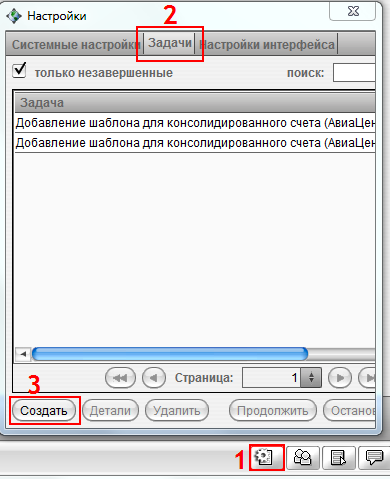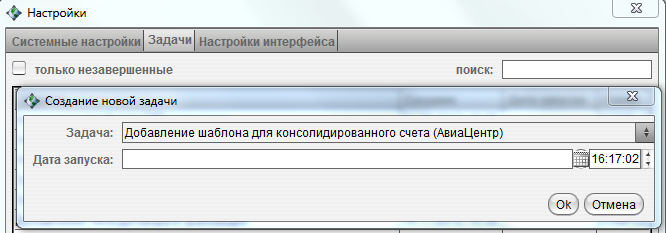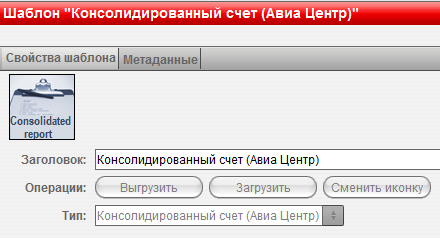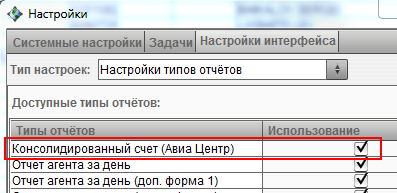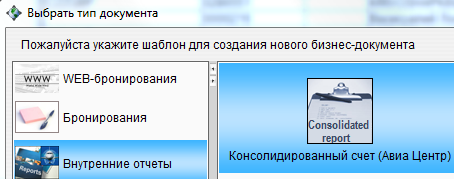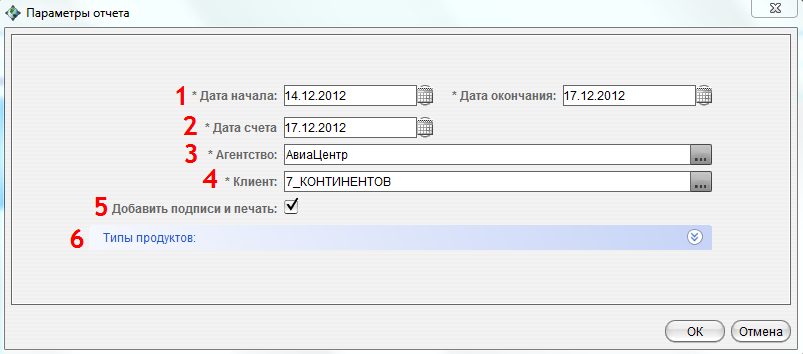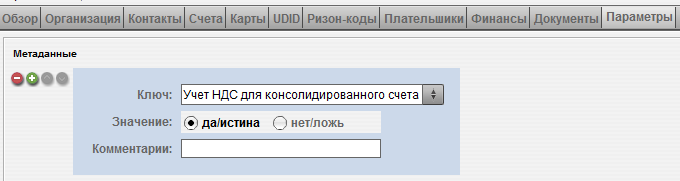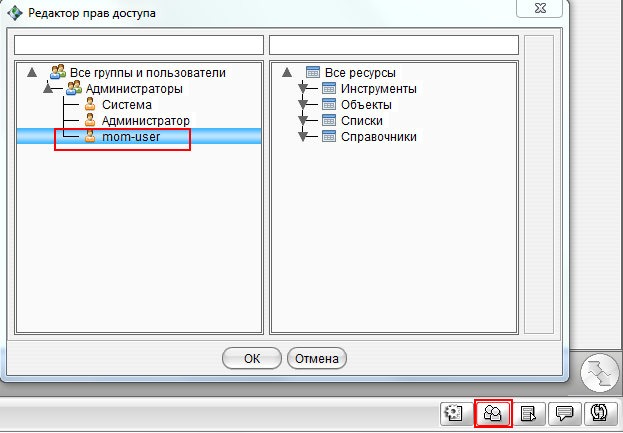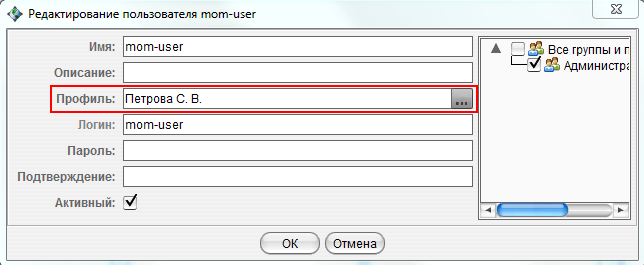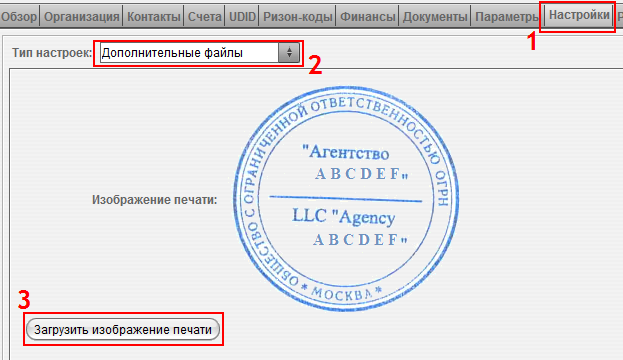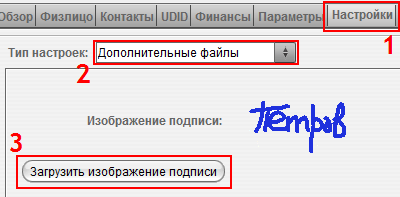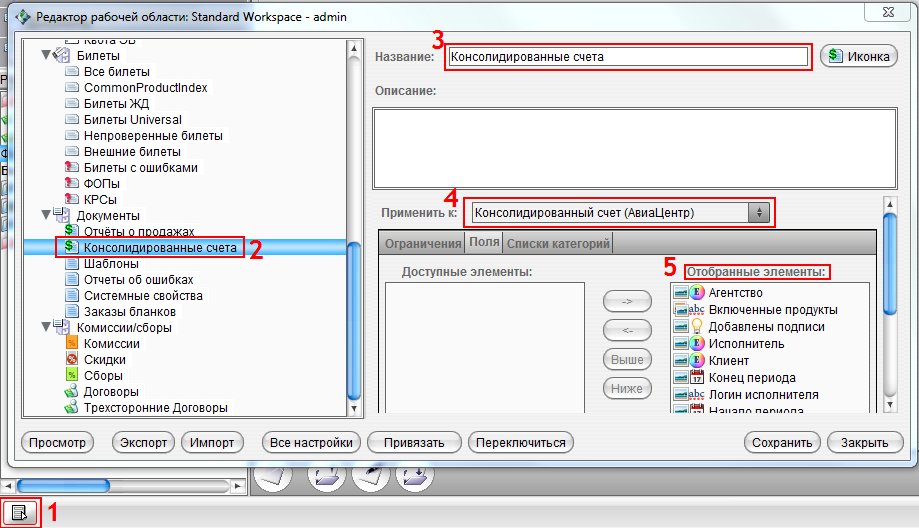Создание консолидированного счета
Консолидированный счет — это документ, формируемый в Mid Office Manager. Он выполнен в форме отчета и представляет сводную информацию по большому количеству билетов из разных заказов.
Консолидированный счет не является финансовым документом как таковым в терминах Mid Office Manager и не сохраняется в заказе и не выгружается вместе с заказом. Для данного типа счета создается отдельный документ.
Содержание |
Предварительная настройка
По умолчанию кнопка создания консолидированного счета не отображается в интерфейсе Mid Office Manager. Для того, чтобы добавить возможность создания этого документа в систему, следует запустить задачу «Добавление шаблона для консолидированного счета». Для этого открыть окно «Настройки», перейти на вкладку «Задачи» и нажать кнопку «Создать»:
Затем выбрать из списка задачу «Добавление шаблона для консолидированного счета» (дату задавать не нужно) и нажать «ОК».
После завершения задачи будет создан шаблон нового документа, который можно увидеть в списке «Шаблоны».
Добавление шаблона отчета вручную
При желании можно не запускать задачу и вручную добавить новый шаблон в список "Шаблоны", воспользовавшись кнопкой «Создать», затем категория «Шаблоны документов», выбрать «Печатная форма». Если шаблон был создан ранее, надо открыть его из списка.
На открывшейся форме следует задать заголовок, указать в поле "Тип" значение "Консолидированный счет (Авиа Центр)", по кнопке "Загрузить" указать в диалоговом окне необходимый файл шаблона. После этого нажать кнопку "Сохранить" в нижней части экрана.
В итоге шаблон документа выглядит следующим образом:
После этого следует проверить, что в настройках доступных типов отчетов установлена «галочка» напротив консолидированного счета.
Создание консолидированного счета
Для создания консолидированного счета следует нажать кнопку «Создать», выбрать категорию «Внутренние отчеты» и в ней «Консолидированный счет (Авиа Центр)»:
После этого появится окно выбора параметров создания счета:
Задаются следующие параметры:
| Номер | Параметр | Описание |
|---|---|---|
| 1 | Даты начала и окончания | Эти даты определяют период, для которого нужно получить консолидированный счет |
| 2 | Дата счета | Дату создания счета |
| 3 | Агентство | Агентство, для которого нужно получить консолидированный счет |
| 4 | Клиент | Корпоративный клиент, для которого нужно получить консолидированный счет |
| 5 | Добавить подписи и печать | Указывает, следует ли добавить в сформированный счет изображения печати агентства и подписей директора и бухгалтера. |
| 6 | Типы продуктов | При нажатии разворачивается панель, на которой можно указать, какие типы продуктов следует включать в счет. По умолчанию включены все продукты. |
Затем, после нажатия кнопки «ОК» формируется консолидированный счет.
В случае, если не задан какой-либо из параметров или если в счёт не попал ни один билет, будет выдано соответствующее сообщение.
Если все завершилось успешно, появится сообщение «Отчет успешно сгенерирован» и окно с документом следующего вида:

Сам отчет представляет собой файл с расширением .xls, который можно открыть в Microsoft Excel (или аналогичной программе). Для открытия или сохранения файла счета используются кнопки «Открыть» или «Сохранить».
Подготовка данных
Выбор агентства «Авиацентр» по умолчанию
Предусмотрен автоматический выбор агентства «Авиацентр» как параметра «Агентство» при создании счета. Для этого среди всех профилей агентств в Mid Office Manager выполняется поиск профиля, в названии которого есть строка «Авиа Центр».
Настройка для учета НДС по клиенту
По умолчанию для всех корпоративных клиентов при формировании консолидированного счета НДС не указывается. Однако для тех клиентов, для которых нужно его указывать, следует выполнить отдельную настройку. В профиле требуемого корпоративного клиента следует открыть вкладку «Параметры», добавить параметр с ключом «Учет НДС для консолидированного счета» и указать значение «да/истина».
Привязка имен ответственных лиц и исполнителя
Для того, чтобы в консолидированном счете были указаны имена ответственных лиц: директора, главного бухгалтера и исполнителя, необходимо указать соответствующую информацию в профилях. Директор агентства должен иметь профиль в Mid Office Manager, на вкладке «Физлицо» в таблице «Места работы» должно быть указано агентство и должность «Руководитель»:
Для главного бухгалтера — аналогично (должность «Главный бухгалтер»):
Имя исполнителя, то есть лица, сформировавшего отчет, указывается на основании логина, под которым пользователь вошел в Mid Office Manager. Логин должен быть связан с профилем агента, в котором задается фамилия, имя и отчество. Для связывания логина и профиля необходимо открыть «Редактор прав доступа»:
затем выбрать требуемый логин и открыть контекстное меню правой кнопкой мыши, выбрать пункт «Редактировать». В открывшемся окне задать в поле «Профиль» ссылку на профиль требуемого лица:
Добавление изображений печати и подписей
Для того, чтобы изображения печатей и подписей попадали в консолидированный счет, сначала необходимо задать их в профилях.
Для изображения печати:
- Открыть профиль агентства.
- Перейти на закладку «Настройки».
- Выбрать тип настроек «Дополнительные файлы».
- Нажать кнопку «Загрузить изображение печати».
Для изображения подписей необходимо выполнить аналогичные действия:
- Открыть профили директора и главного бухгалтера.
- Перейти на закладку «Настройки».
- Выбрать тип настроек «Дополнительные файлы».
- Нажать кнопку «Загрузить изображение подписи».
В результате получим:
| |
Чтобы изображения печати и подписей реалистично накладывались на отчет поверх текста, следует использовать «прозрачные» изображения, т.е. изображения с прозрачным фоном (с альфа-каналом). Добавить изображению прозрачный фон можно в каком-либо графическом редакторе. |
Критерии включения сведений о билетах в счет
Необходимым условием формирования счета является корректное задание параметров при создании: даты начала и окончания периода, агентство и клиент. Далее отбор происходит по следующим принципам:
- Дата выписки билета ИЛИ дата оплаты ИЛИ дата отмены билета попадают в период, заданный в параметрах.
- Клиент заказа, к которому относится билет, совпадает с выбранным в параметрах.
- Агентство на маске билета совпадает с агентством, выбранным в параметрах.
- Билет относится к типу продуктов, который был отмечен в параметре «Типы продуктов» при создании консолидированного счета.
- Тип билета: «Свой» или «Чужой».
- Статус билета: «Продажа» или «Возврат».
Каждый отобранный билет формирует в отчете одну строку по своему тарифу, а также строки по сборам.
Описание полей в сформированном документе
При успешном формировании консолидированного счета результатом является xls-документ, форматированный согласно шаблону счета. Далее приведено описание полей.
Заголовочная часть
| Номер | Поле | Источник данных |
|---|---|---|
| 1 | Название агентства | Полное имя организации из профиля агентства, заданного в параметрах. |
| 2 | Адрес агентства | Строка с первым по счету юридическим, фактическим или рабочим адресом из профиля агентства, заданного в параметрах. |
| 3 | ИНН | ИНН из профиля агентства, заданного в параметрах. |
| 4 | КПП | КПП из профиля агентства, заданного в параметрах. |
| 5 | Получатель | Полное имя организации из профиля агентства, заданного в параметрах. |
| 6 | Банк получателя | Из профиля агентства со вкладки «Счета» выбирается либо единственный счет, либо (если счетов несколько) счет, который совпадает со счетом, указанным на вкладке «Документы». Если в «Документах» ничего не указано, то первый по порядку. Из счета берется поле «Банк». |
| 7 | Счет № | Поле «Расчетный счет» из счета, выбранного в п.6. |
| 8 | БИК | Поле «БИК» из счета, выбранного в п.6. |
| 9 | Корр. счет | Поле «Корреспондентский счет» из счета, выбранного в п.6 |
| 10 | Номер консолидированного счета | На данный момент состоит из 7 цифр. Номер последовательно увеличивается на 1 при создании нового счета. |
| 11 | Дата счета | Задается в параметрах при создании счета. |
| 12 | Заказчик и плательщик | Полное название, ИНН и КПП из профиля клиента, заданного в параметрах. |
Основная таблица
| Номер | Поле | Источник данных |
|---|---|---|
| 1 | Наименование товара | Для авиабилета: маршрут, имя пассажира, номер билета, даты полета, номер рейса (если эти данные присутствуют в билете).
Для других продуктов: тип продукта, номер продукта, маршрут (если есть), имя пассажира (если есть). Для сбора: тип сбора, номер продукта, к которому он относится, дата. |
| 2 | Единица измерения | Для продукта всегда — «шт.», для сбора — прочерк. |
| 3 | Количество | Для продукта всегда — «1», для сбора — прочерк. |
| 4 | Цена | Общая эквивалентная стоимость (тариф + таксы - штраф). Если для клиента выбран учет НДС, то это стоимость без учета НДС. |
| 5 | Сумма | Сумма из п.4, умноженная на количество из п.3. |
| 6 | Налоговая ставка | Для билетов: если для клиента не выбран параметр «Учет НДС в консолидированном счете», то всегда прочерк. Иначе, если величина НДС соответствует 18%, то выводится «18%», если нет — прочерк.
Для сборов: всегда 18%. |
| 7 | Сумма налога | Для билетов: если для клиента не выбран параметр «Учет НДС в консолидированном счете», то всегда прочерк. Иначе — величина НДС
Для сборов: всегда величина НДС из расчета 18%. |
| 8 | Всего с НДС | Сумма значений из п.5 и п.7. |
| 9 | Суммы в счете указаны в валюте | Валюта, указанная в поле «Валюта оплаты» в глобальных настройках в окне «Настройки». |
| 10 | Согласно договору | Наименование и дата начала договора между агентством и клиентом, действующего на момент создания счета. Если договоров несколько, берется первый, подходящий по условиям. |
Подписи
| Номер | Поле | Источник данных |
|---|---|---|
| 1 | ФИО руководителя организации | Фамилия, имя и отчество из профиля физического лица, у которого в качестве места работы указано данное агентство и должность «Руководитель». |
| 2 | ФИО главного бухгалтера | Фамилия, имя и отчество из профиля человека, у которого в качестве места работы указано данное агентство и должность «Главный бухгалтер». |
| 3 | ФИО исполнителя | Фамилия, имя и отчество из профиля человека, который ассоциирован с логином пользователя, запустившего формирование консолидированного счета. |
| 4 | Печать организации | Изображение, загруженное на вкладке «Настройки», раздел «Дополнительные файлы» в профиле агентства. |
| 5 | Подпись руководителя | Изображение, загруженное на вкладке «Настройки», раздел «Дополнительные файлы» в профиле руководителя. |
| 6 | Подпись главного бухгалтера | Изображение, загруженное на вкладке «Настройки», раздел «Дополнительные файлы» в профиле главного бухгалтера. |
Учет сформированных счетов в Mid Office Manager
Для просмотра всех консолидированных счетов, сформированных в Mid Office Manager, следует создать отдельный список таких счетов. Для этого необходимо открыть окно «Редактор рабочей области», создать новый список, задать его название, выбрать для параметра «Применимо к» значение «Консолидированный счет (Авиацентр)». Затем следует указать перечень отображаемых полей.
Кроме этого можно выполнять фильтрацию по имени исполнителя или настроить критерии отображения счетов по условиям, например, по выбранным датам.